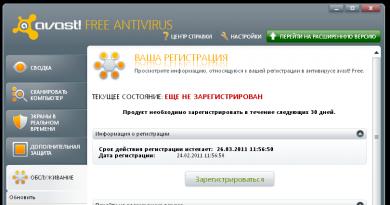Slik låser du datamaskinens tastatur med en hurtigtast. Låse en datamaskin - forby tilgang til systemet av fremmede Hvilke knapper brukes til å låse en datamaskin
Hvis du trenger å gå bort fra PC-en en stund, bør du sørge for at ingen bruker den upassende i denne perioden. Det er én ting hvis det er en ektefelle eller barn som ved et uhell lukker nettleseren (verre, om ikke en lagret presentasjon eller et kjørende program), eller arbeidskolleger som bestemmer seg for å endre skrivebordsbakgrunnen som en spøk. Men det hender at en angriper får tilgang – her er alt mulig. For å forhindre at dette skjer, må du vite hvordan du låser datamaskinen: en tastekombinasjon vil redde deg fra både barn og kolleger.
Slik låser du datamaskinen med passord og skjermsparer
Vær oppmerksom på at for å bruke låsen, må du først angi et passord (ellers vil de beskrevne metodene ikke fungere):
Etter å ha lagret passordet, kan du konfigurere automatisk låsing ved hjelp av skjermspareren. For å gjøre dette, bla til påloggingsalternativene til du ser koblingen til låseskjermen. Følg den.

Helt nederst finner du alternativene for skjermsparer.

I vinduet som åpnes, velg en hvilken som helst skjermsparer og merk av i boksen for å bruke påloggingsskjermen.

Etter den angitte hviletiden vil skjermspareren låse skjermen.
I Windows 7 er det nesten like enkelt å låse en datamaskin ved å bruke skjermspareren som i "topp ti": Start - Oppgavelinje - Utseende og deretter Endre skjermsparer i Skjerm-delen.

Avmerkingsboksen settes på samme måte.

Tastatursnarvei Win + L
Den mest universelle måten å raskt låse en datamaskin med nøyaktig 2 hurtigtaster. Du må samtidig trykke på Windows-knappen (logoen vises på den) og den engelske L (for ordet Lock). Fungerer i alle moderne versjoner av OS med en viss dyktighet og god strekking av fingrene, det kan utføres med én hånd.
Tastatursnarvei Ctrl + Alt + Del
Et annet alternativ for å låse dataskjermen er å bruke den berømte tastatursnarveien med 3 fingre. I tidligere versjoner av OS førte det til en omstart av å holde Ctrl med Alt og Del samtidig. I moderne kaller de opp en spesiell meny.

Det første elementet i den er blokkeringsfunksjonen. I 7. utgave ser skjermen nesten lik ut.

Lås fra menyen
Hvis det av en eller annen grunn er upraktisk å angi et datamaskinpassord ved hjelp av en hurtigtast, er det en måte å låse det med bare musen. Riktignok vil det ikke fungere for 7, men det fungerer bra i 10. Så åpne Start, klikk deretter på brukerikonet slik at tilleggsmenyen vises. Det gjenstår å velge "Blokker" -elementet i det.

Bruke systemkommandoen
Det er en annen fleksibel måte å tilpasse systemblokkering på. Den er avhengig av standardverktøy, og fungerer perfekt i både 7 og 10 "vinduer". For at systemet skal blokkere tilgang til den aktive økten, trenger du bare å kjøre kommandoen "rundll32.exe user32.dll, LockWorkStation" (uten anførselstegn, selvfølgelig).
For å starte utførelse kan du bruke samme standardfunksjonalitet og hente frem vinduet for utføring av en vilkårlig kommando. For å gjøre dette, trykk på Windows-tasten og R samtidig. Skriv inn kommandoen nøyaktig som angitt ovenfor.

Klikk "Ok" for å starte. Avhengig av gjeldende arbeidsbelastning (og PC-ytelsesparametere), vil blokkering skje nesten umiddelbart eller etter noen få øyeblikk.
Å stadig rekruttere et team, selv de mest kjente, er imidlertid ikke så hyggelig. Ja, du kan lagre den i en fil og ganske enkelt kopiere teksten fra den i fremtiden. Men det er en mye enklere og mer behagelig måte - lag en spesiell snarvei.
For å gjøre dette, høyreklikk hvor som helst på skrivebordet. En kontekstmeny åpnes der du må holde musepekeren over "Opprett"-delen og deretter velge underelementet Snarvei.

En dialogboks åpnes der du må skrive inn kommandoen.

Navnet på snarveien er helt opp til brukerens smak. Selvfølgelig er det bedre å introdusere noe meningsfullt.

Ferdig, nå vil du ha en snarvei for hånden som du bare trenger å starte for å beskytte deg mot unødvendig oppmerksomhet.
Men du kan lære systemet hvordan du bruker det til å låse en datamaskin uten å klikke, bare ved å bruke en tastekombinasjon, både i Windows 10 og i den nå klassiske "Seven". For å gjøre dette, åpne snarveiegenskapene.

Klikk i snarveifeltet og trykk på en kontrolltast (for eksempel Alt). Som standard foreslår operativsystemet å bruke et hvilket som helst tegn i kombinasjon med Ctrl og Alt, men ingen plager deg med å legge Shift til dem. Men du kan ikke bruke bare én kontrolltast - er det virkelig mulig å la brukeren overstyre for eksempel Ctrl-V?

Bruk endringene. Nå, ved å bruke en "magisk kombinasjon", vil PC-en automatisk bli "låst".
Søknad Fn
På bærbare datamaskiner eller enkelte tastaturer brukes en kombinasjon av Fn og en av funksjonstastene til låseformål. Det kan være F6/F7 eller F11/F12 - du må se direkte på tastaturet. Men husk at det mest sannsynlig bare vil fungere med standard programvare fra produsenten installert.
Deaktiverer tastaturet
Til slutt, la oss se på hvordan du låser tastaturet på en datamaskin, men fortsatt lar resten av systemet fungere. Systemverktøy vil hjelpe her: åpne enhetsbehandlingen (Win-X og ønsket element).

Velg deretter å deaktivere eller fjerne tastaturet.

Vær oppmerksom på at for å gjenopprette funksjonaliteten må du slå på eller oppdatere utstyret i administratoren.
Bruk tredjepartsprogrammer på egen risiko og risiko - du kan alltid ta med deg virus, og da vil blokkering av PC-en være det minste problemet.
Det er situasjoner der det er nødvendig å beskytte datamaskinen mot uautorisert tilgang. Dette kan gjøres ved å bruke et passord som bare eieren av PC-en vil vite. For å installere en lås på datamaskinen må du utføre flere trinn.
Instruksjoner
Hvordan bruke en hurtigtast for å låse og låse opp tastaturet på en datamaskin?
- Det vanligste grensesnittet for å koble et tastatur til en datamaskin er USB. Hastigheten på informasjonsoverføring fra en perifer enhet til datamaskinen er tilstrekkelig, både via USB 2.0-protokollen og via USB 3.0, så det er ingen forskjell på hvilken kontakt tastaturet er koblet til.
Hvis USB-tastaturet ikke fungerer når du slår på datamaskinen, må du gjøre følgende:
Slå av datamaskinen og start oppstarten på nytt;
Umiddelbart etter at datamaskinen begynner å starte opp, trykk på DEL-tasten for å komme inn i BIOS-innstillingene;
I BIOS-innstillingene må du finne USB Keyboard Support eller Legacy USB-elementet (avhengig av hvilken versjon av den grunnleggende programvaren som brukes på hovedkortet). Dette elementet bør byttes til Aktiver-posisjonen. USB-tastaturstøtteDet er verdt å merke seg at brukere med et tastatur koblet til hovedkortet via USB kan ha problemer med å komme inn i BIOS på datamaskinens oppstartsskjerm hvis de bruker en eldre versjon av den underliggende programvaren. I dette tilfellet må du finne et tastatur med en PS/2-kontakt eller bruke riktig adapter.
Hva gjør du hvis tastaturet ikke fungerer på datamaskinen din med PS/2-protokollentastaturet fungerer ikke på datamaskinen som bruker PS/2-protokollen Tastaturprodusenter prøver å bevege seg bort fra PS/2-kontakten og forlate den til fordel for USB. Det er veldig vanskelig å finne et tastatur med PS/2-kontakt på salg, men hvis du kommer over slikt periferiutstyr og det ikke fungerer når du laster inn Windows, er mest sannsynlig problemet knyttet til driverne. For å få tastaturet til å fungere, må du gjøre følgende:
Høyreklikk på Start-menyen og velg Enhetsbehandling;
Deretter finner du tastaturer blant de tilgjengelige enhetene og utvider listen med dem. Et tilkoblet tastatur som har problemer vil ha et sirkelmerke på gul bakgrunn med et utropstegn. Velg dette tastaturet ved å venstreklikke på det, og klikk deretter på Handling Slett i toppmenyen. Bekreft at du vil fjerne enheten fra datamaskinens minne og lukk Enhetsbehandling; tastaturet fungerer ikke på datamaskinen
Deretter høyreklikker du på Start-knappen og velger Kjør;
I linjen som åpnes, skriv inn kommandoen hdwwiz (ved hjelp av det virtuelle tastaturet) og klikk OK, hvoretter måpnes;
Klikk Neste og velg Søk og automatisk installasjon av utstyr; Tastaturet på datamaskinen fungerer ikke: hva du skal gjøre
Systemet vil søke etter nye enheter i en stund, hvoretter NumLock på tastaturet vil lyse opp, som signaliserer at enheten er funnet og blir installert;
Når installasjonsprosessen er fullført, kan du bruke tastaturet.Det er verdt å merke seg at et lignende problem med tastaturer tilkoblet via PS/2-protokollen oftest oppstår på grunn av en feil ved installasjon av i8042prt.sys- eller kbdclass.sys-driveren.
1 stjerne2 stjerner3 stjerner4 stjerner5 stjerner (83 stemmer, gjennomsnitt: 4,95 av 5)Relaterte innlegg
Hvordan ta et skjermbilde på Windows 10 uten tredjepartsprogrammer?
Hvordan finne ut Wi-Fi-passordet til datamaskinen og Android-telefonen som er koblet til ruteren?
Hvordan deaktiverer du verifisering av driversignatur i Windows 10?Dataprogrammer
Nettlesere
Multimedia
Spesialisert
Behandling og fjerning av virus
Windows oppsett
Windows 10
Windows 8
Windows 7
Om maskinvare
Harddisker og SSD-er
Arbeid med data
Bedring
Formatering
Windows hemmeligheter
Skript
Sosiale medier
VKontakte
BIOS
Internett og lokalt nettverk
Mobile operativsystemer
Hvis du ikke vil at andre skal kunne få tilgang til Windows-PCen du bruker, vil denne informasjonen være nyttig. Du kan låse datamaskinen på forskjellige måter. Det er mulig å implementere flere beskyttelsesgrader.
Instruksjoner for hvordan du blokkerer en datamaskin
- For det første BIOS-passordet og videre lasting av systemet. For å installere det, må du gå inn i BIOS, før det kan du. Når du laster, trykk på kombinasjonen for å gå inn (oftest "Slett", "F2", "F3"-tastene) og finn menyelementet "Sikkerhet". Angi et oppstartspassord (Set User Password) og et BIOS-passord (Set Supervisor Password). Vri menyelementet Passord ved oppstart til Aktivert. Ulempen med denne låsemetoden er at passordet enkelt kan tilbakestilles ved å kortslutte kontaktene. Dette kan delvis kompenseres av en PC-veske som kan låses.
- ATAPI/IDE-harddisker har muligheten til å angi et passord på fabrikken. For å gjøre dette, kjør MHDD-verktøyet fra Hiren's Boot CD-distribusjonen. Hvis harddiskmodellen din ikke gir forbipasseringshull, kan du tilbakestille et slikt passord bare med et spesialisert programvare- og maskinvarekompleks, som oftest er umulig.
- Du kan angi et passord for en Windows-brukerkonto ved å bruke kommandoen(fra kommandolinjen "Start" > "Kjør" > "cmd") net bruker brukernavn nytt_passord, eller "Brukerkontoer" (gå til brukeren og spesifiser elementet "Endre passord"). I fremtiden kan du trykke på "Win" + "L"-kombinasjonen når som helst, og systemet vil gå inn i en låst tilstand (du vil se et vindu for å angi pålogging og passord). Ikke glem å også endre passordet for administratorkontoen. En vanlig situasjon er når passordet for denne kontoen er satt til "tomt", og alle kan få tilgang til filene hvis de skriver inn dette brukernavnet og trykker enter.
- Alle disse gradene av beskyttelse vil tillate deg å være trygg på din sikkerhet.. Her er en ekstra praktisk måte å beskytte mot uautorisert tilgang - ved å bruke en flash-stasjon. Den kan brukes som et tillegg til alt det ovennevnte. For å gjøre dette, klargjør en ren flash-stasjon og last ned Predator-programmet. Den lar deg låse PC-en når du trenger å reise bort. Det er nok å fjerne den magiske flash-stasjonen fra USB-kontakten, og de rundt deg vil observere en svart skjerm. Tastaturet og musen er blokkert.
- For å beskytte datamaskinen din fullt ut, anbefaler jeg deg å lese artikkelen om typer antivirusprogrammer.
For å komme i gang, installer Predator og bruk menyen til å stille inn tastene. En kopi av dem vil bli lagret på en ekstern stasjon, og den andre i en PC. Når en flash-stasjon kobles til av Predator-residentmodulen, vil nøklene bli sammenlignet, og hvis nøkkelen er riktig, vil systemet begynne å fungere. Hvis flash-stasjonen av en eller annen grunn plutselig blir skadet, kan du bruke sikkerhetskopipassordet, som du må angi når du installerer Predator. Bare hold nede en tast en stund, og et vindu vil dukke opp der du må spesifisere et passord.
Dermed er det mange måter å beskytte informasjon på en PC. Det viktigste er å bruke dem med omhu. Vel, hvis du vil gjenopprette passordet ditt på Windows 7, er det detaljerte instruksjoner om hvordan du gjør dette.
Det er flere effektive måter å beskytte en bærbar datamaskin mot tilgang av andre mens eieren er borte.
Dette problemet løses lettest i moderne bærbare datamaskiner utstyrt med en fingeravtrykkskanner. I andre tilfeller vil låsing av tastaturet, angi et passord i BIOS, for skjermspareren og for brukerkontoen bidra til å opprettholde konfidensialitet.
Den vanligste og enkleste måten er å bruke funksjonene til operativsystemet, nemlig å opprette en passordbeskyttet konto.
Blokkering av tilgang til bærbar informasjon
1. Hvis brukeren er alene, trenger han bare å gjøre endringer i sin eksisterende konto.
For å gjøre dette, gå til Kontrollpanel/Brukerkontoer/Opprett passord. Etter dette åpnes et vindu der du må skrive inn det opprettede passordet, og deretter skrive det på nytt for å bekrefte og velge et ord eller en setning som vil tjene som et hint for passordet. Hintet vil være synlig når du laster inn, så alternativet: "Vår katts navn" vil ikke gi pålitelig beskyttelse for informasjonen.

2. Hvis det er flere brukere, må hver av dem opprette en ny konto.
For å unngå forvirring, i "Opprett en ny konto"-vinduet, må du sjekke alternativet "Vanlig tilgang", og la administratorrettighetene være for deg selv.

Eiere av forskjellige kontoer vil ha tilgang til delte mapper, og derfor låser denne metoden bare den bærbare datamaskinen fra fremmede.
3. For å blokkere adgang til operativsystemet, kan du angi et passord i BIOS.
Denne metoden er litt mer komplisert, men mer effektiv kan bare de som har en forståelse av den interne strukturen til en bærbar datamaskin omgå den.
For å fjerne passordet må du demontere dekselet, finne et lite rundt batteri på hovedkortet og fjerne det i noen minutter.
Passordet er satt som følger:
3.1. Ved lasting går vi inn i BIOS ved å trykke på den tilsvarende knappen på tastaturet (Del, F1, F10 eller F2 - ønsket alternativ vil bli skrevet på en svart bakgrunn nederst på skjermen).
3.2. Bruk pilene, velg BIOS SETTING PASSWORD og trykk ENTER.
3.3. Angi et passord som beskytter BIOS-innstillingene: SupervisorPassword – Aktiver – passord – bekreftelse.
3.4. La oss gå videre til å angi et oppstartspassord: Passwordonboot – Aktiver – passord. Bekreft endringene ved å trykke F10 og Y.
4. Tastaturlås.
Ikke alle bærbare datamaskiner støtter denne funksjonen, men du kan prøve den ved først å deaktivere hvilemodus. Vanligvis låses tastaturet ved å trykke på tastekombinasjonen - Fn + L (Fn + F 11 og andre alternativer avhengig av produsenten).